怎么把360浏览器卸载干净 360安全浏览器彻底卸载方法
想要彻底卸载360浏览器?不要担心下面我们就为大家介绍一些简单有效的方法,让你轻松卸载360安全浏览器,在使用电脑的过程中,有时候我们可能需要更换其他浏览器或是清理不必要的软件,而卸载360浏览器就成为了一项必要的操作。接下来我们就来详细了解一下如何将360浏览器彻底卸载干净。
操作方法:
方法一:控制面板卸载360浏览器!
1、 首先,点击电脑左下角的开始图标,选择“控制面板”。
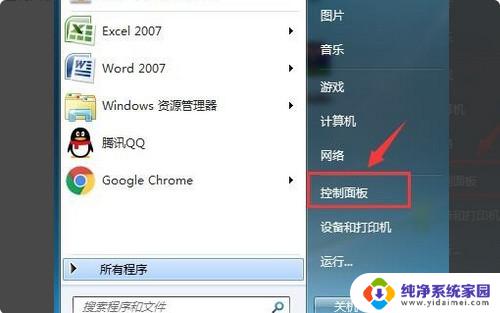
2、 进入控制面板窗口后,点击“程序和功能”。
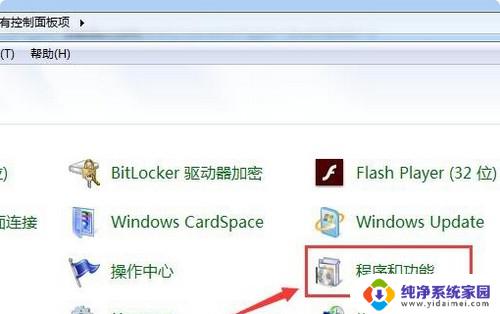
3、 在程序和功能窗口中,找到“360浏览器”,右键点击“卸载”。
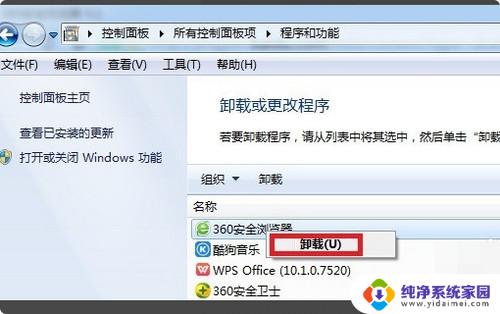
4、 最后,点击“开始卸载”,或者先点击左侧的“删除在本机保存的个人配置数据”,再点击“开始卸载”。
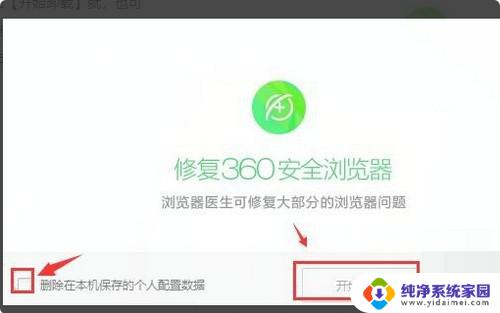
方法二:安全模式卸载360浏览器!
1、 电脑开机,在未进入系统之前,一直按F8键,进入高级页面,点击进入“安全模式”。

2、 进入安全模式系统后,关闭正在运行的360安全卫士和360杀毒软件。
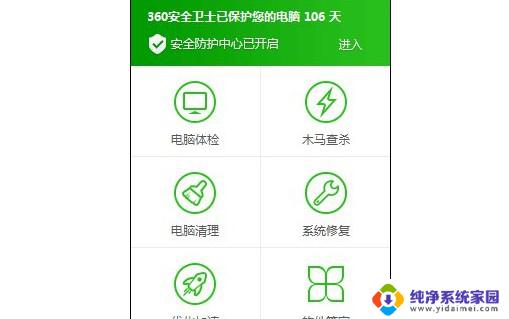
3、 如图所示,选择“继续退出”,单击“确定”。
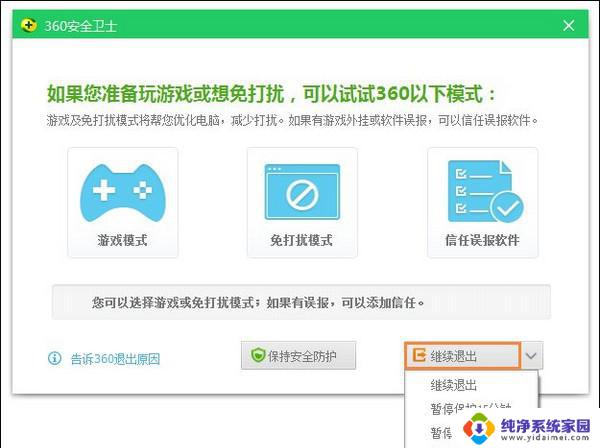
4、 然后,右键开始菜单,单击“控制面板”并打开“添加或删除程序(卸载程序)”。
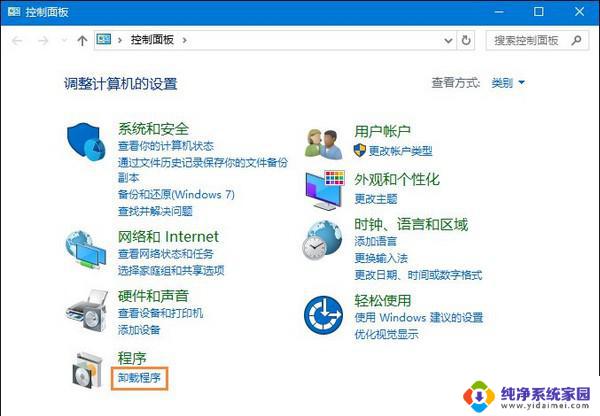
5、 选择卸载360安全卫士和360杀毒软件,注意勾选“同时删除个人配置数据及收藏”,点击继续。
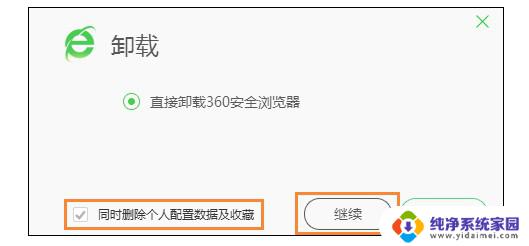
6、 最后,电脑就会开始卸载软件,卸载完毕后,我们就可以开始卸载360浏览器了,操作参考方法一。
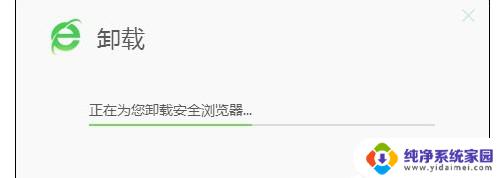
方法三:注册表编辑卸载360浏览器!
1、 如果你卸载360浏览器失败,同时按住win+r打开运行对话框。输入:%ProgramFiles%\360并回车。

2、 然后,在目录窗口中,右键“360se”文件夹选择“删除”。
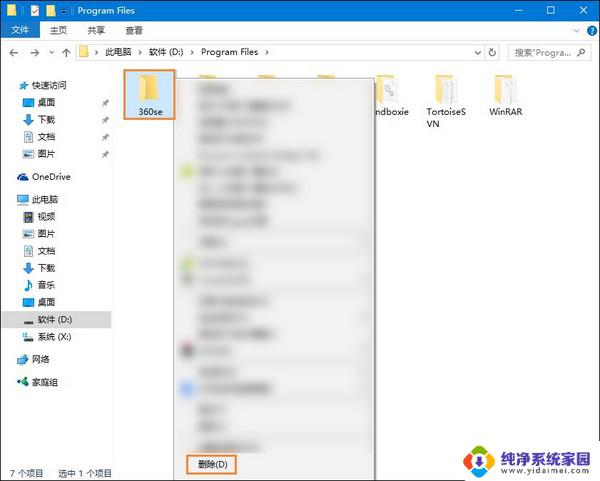
3、 接着,单击开始菜单,点击打开运行窗口,输入“regedit”并点击“确定”。
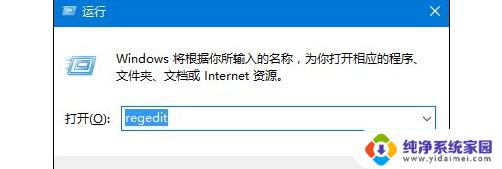
4、 在注册表编辑器中,依次展开:
HKEY_LOCAL_MACHINE\SOFTWARE\Microsoft\Windows\CurrentVersion\Uninstall。
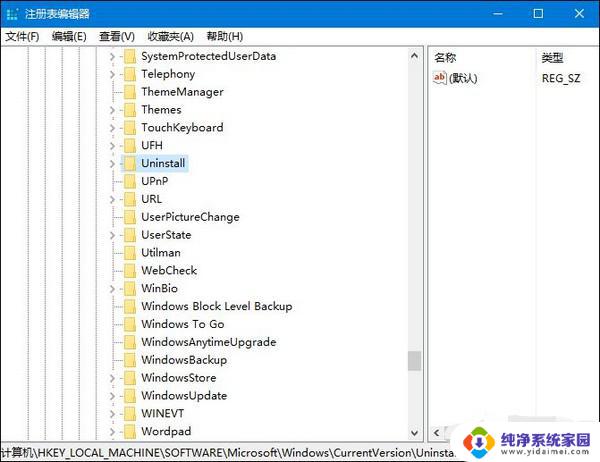
5、最后,点击Uninstall主项。找到“{23F3F476-BE34-4f48-9C77-2806A8393EC4}”项,右键删除即可。
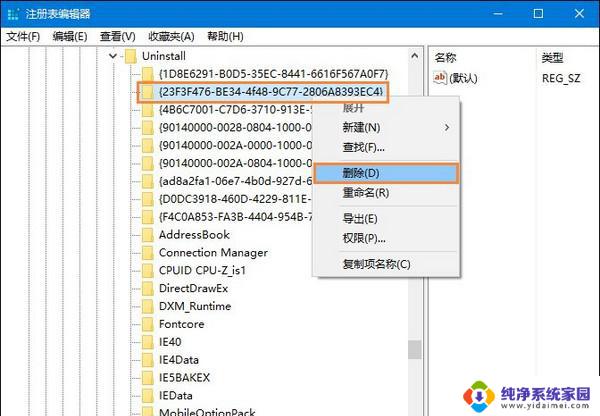
以上就是如何彻底卸载360浏览器的全部内容,如果有不懂的用户可以根据小编的方法来操作,希望可以帮助到大家。
怎么把360浏览器卸载干净 360安全浏览器彻底卸载方法相关教程
- 怎样卸载电脑自带的ie浏览器 IE浏览器彻底卸载方法
- 怎么才能卸载浏览器 怎样彻底删除IE浏览器
- 系统自带谷歌浏览器怎么卸载 Google浏览器强制卸载方法
- 怎样卸载电脑上的360 如何彻底卸载360安全卫士软件
- 如何卸载浏览器手机版 手机浏览器卸载方法
- 如何卸载电脑上的360 如何彻底卸载360安全卫士
- 系统自带ie浏览器怎么卸载 如何彻底卸载Windows系统自带的IE浏览器
- 怎么删掉360安全卫士 如何彻底卸载360安全卫士
- 360安全浏览器崩溃了怎么解决 360浏览器崩溃频繁怎么办
- 电脑上怎么卸载360安全卫士 电脑如何完全卸载360安全卫士
- 笔记本开机按f1才能开机 电脑每次启动都要按F1怎么解决
- 电脑打印机怎么设置默认打印机 怎么在电脑上设置默认打印机
- windows取消pin登录 如何关闭Windows 10开机PIN码
- 刚刚删除的应用怎么恢复 安卓手机卸载应用后怎么恢复
- word用户名怎么改 Word用户名怎么改
- 电脑宽带错误651是怎么回事 宽带连接出现651错误怎么办